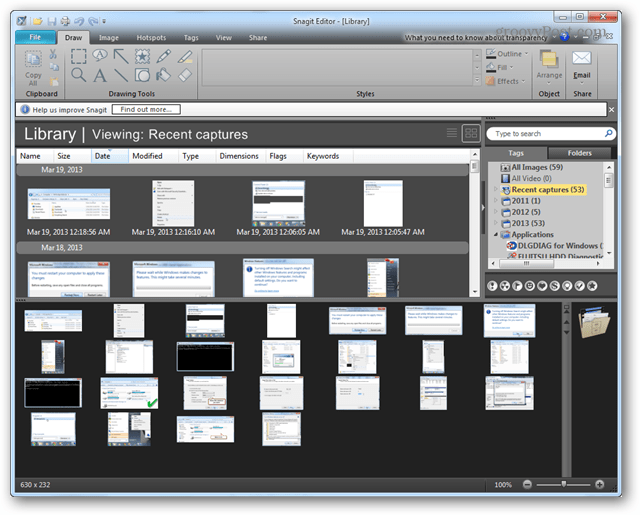Μετακινήστε τη βιβλιοθήκη Snagit σε έναν δεύτερο σκληρό δίσκο χρησιμοποιώντας τα συμβολικά σύμβολα
Λογισμικό παράθυρα Snagit / / March 19, 2020
Ένα από τα αγαπημένα μου προγράμματα οθόνης είναι το Snagit, και σε μεγάλο βαθμό εξαιτίας του συστήματος συλλογής του. Ωστόσο, εάν θέλετε να μετακινήσετε τη βιβλιοθήκη οθόνης, χρειάζεται λίγη δουλειά.
Εάν είστε κάποιος που παίρνει πολλά στιγμιότυπα οθόνης, πιθανώς να έχετε τουλάχιστον μία έκδοση του Snagit. Και αν είστε σαν εμένα, αυτό που ξεκίνησε ως ένα μικρό αρχείο μόνο μερικών πυροβολισμών μετατράπηκε γρήγορα σε βιβλιοθήκη 20GB +. Αυτό είναι καλό και όλα, αλλά από προεπιλογή η βιβλιοθήκη καταγραφής Snagit αποθηκεύεται στην τοπική σας ΑppData φάκελο και δεν υπάρχει ρύθμιση για αλλαγή αυτού. Όταν εκτελείτε ένα μικρό SSD ως κύρια μονάδα δίσκου, μπορείτε να δείτε πώς αυτό μπορεί να είναι ένα πρόβλημα. Για να αντιμετωπίσετε την αδιακρισία των χαρακτηριστικών του Techsmith, μπορείτε να μετακινήσετε τη βιβλιοθήκη σε μια δεύτερη μονάδα δίσκου και στη συνέχεια να χρησιμοποιήσετε συμβολικούς συνδέσμους για να εξαπατήσετε το Snagit να σκεφτεί ότι είναι ακόμα εκεί.
Το πρώτο πράγμα που πρέπει να κάνετε είναι να βγείτε τελείως έξω από το Snagit (και τον επεξεργαστή). Αυτό θα σας επιτρέψει να τροποποιήσετε τη βιβλιοθήκη λήψης και επίσης να διασφαλίσετε ότι δεν θα χάσετε κανένα στοιχείο από αυτήν.
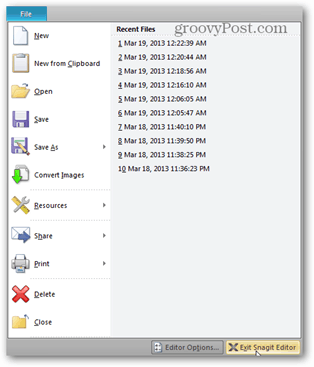
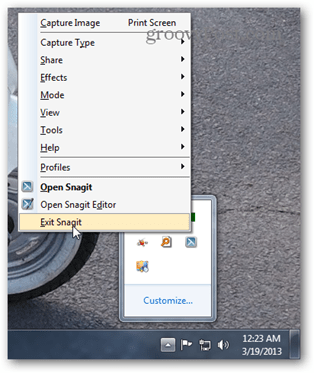
Στη συνέχεια, αντιγράψτε τη βιβλιοθήκη στη θέση που θέλετε. Ένα robocopy με τις κατάλληλες παραμέτρους θα πρέπει να μετακινεί τα πάντα, ενώ διατηρεί τις ρυθμίσεις ασφαλείας. Για να το κάνετε αυτό, ανοίξτε τη γραμμή εντολών και πληκτρολογήστε την ακόλουθη εντολή:
robocopy C: \ Users \Το όνομα χρήστη σας\ AppData \ Τοπικό \ Techsmith G: \ Προορισμός / e / secfix / copyall / b / sl / xj
Προφανώς αλλάξτε το τμήμα "G: \ Destination" για να ταιριάζει με τη διαδρομή όπου μετακινείτε τη βιβλιοθήκη Snagit και το όνομα χρήστη που ταιριάζει με το όνομα χρήστη των Windows.
Μπορείτε να ανοίξετε τη γραμμή εντολών πληκτρολογώντας "cmd.exe" στο πλαίσιο αναζήτησης των Windows.
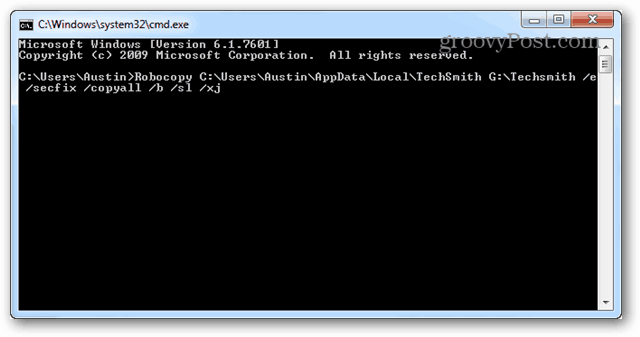
Αφού γίνει το αντίγραφο, ελέγξτε τον προορισμό και βεβαιωθείτε ότι τα πάντα αντιγράφηκαν σωστά.
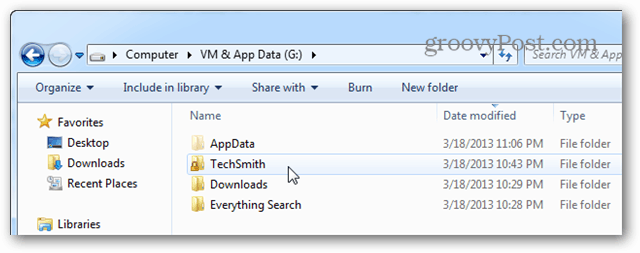
Τώρα ανοίξτε το % AppData% \ τοπικό \ φάκελο που περιέχει τα αρχικά αρχεία και διαγράψτε το φάκελο TechSmith.
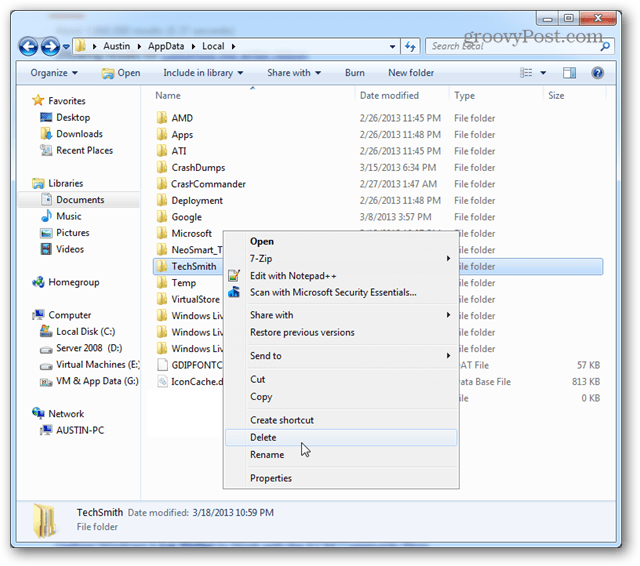
Τώρα ανοίξτε ξανά το CMD, αυτή τη φορά ως διαχειριστής.
Η εντολή αυτή τη φορά θα δημιουργήσει τον συμβολικό σύνδεσμο. Είναι παρόμοιο με το robocopy:
mklink C: \ Users \Το όνομα χρήστη σας\ AppData \ Local \ TechSmith G: \ Προορισμός
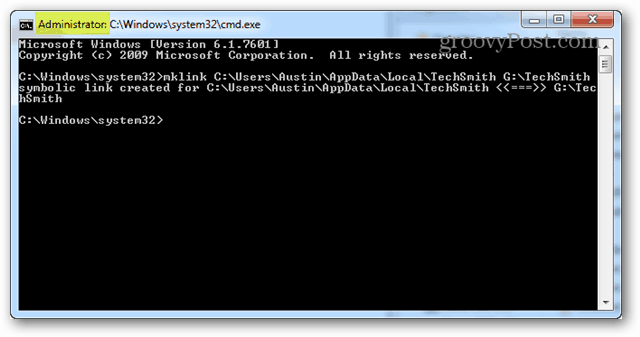
Αυτό είναι το μόνο που υπάρχει σε αυτό. Τώρα μπορείτε να ανοίξετε το Snagit αντίγραφο ασφαλείας και δεν θα ξέρει καν ότι έχετε μετακινήσει τη βιβλιοθήκη σε μια εντελώς διαφορετική μονάδα δίσκου. Απολαμβάνω!